Vlookup enkelt med flere kriterier i Excel
Kutools for Excel
Øker Excel med 300+
Kraftige funksjoner
Normalt kan du bruke Vlookup-funksjonen for å slå opp de tilsvarende dataene i en liste basert på et spesifikt kriterium, men noen ganger må du kanskje vlookup den relative verdien basert på flere kriterier som vist nedenfor. Hvis du har Kutools for Excel, Med sin Oppslag i flere tilstander funksjon, kan du slå opp de samsvarende verdiene i forskjellige kolonner basert på flere kriterier med bare flere klikk i Excel.

Vlookup samsvarende verdier basert på flere kriterier i Excel
Vlookup samsvarende verdier basert på flere kriterier i Excel
For å slå opp de tilsvarende verdiene fra flere forskjellige kolonner, gjør følgende:
1. Klikk Kutools > Super OPPSLAG > Oppslag i flere tilstander, se skjermbilde:

2. på Oppslag i flere tilstander dialogboksen, gjør følgende operasjoner:

B. Hvis nøkkelkolonnene er sammenhengende og samsvarer med rekkefølgen til oppslagsverdiene, velg bare hele området av dem.
Deretter har alle de samsvarende verdiene basert på de flere kriteriene blitt trukket ut samtidig, se skjermbilde:

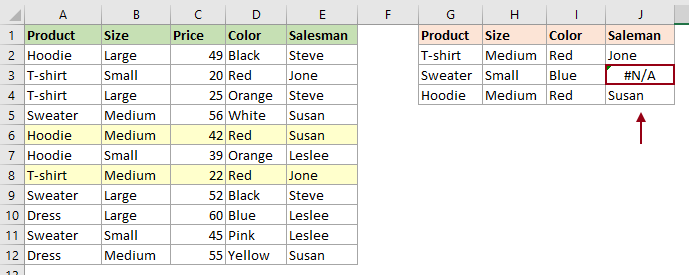
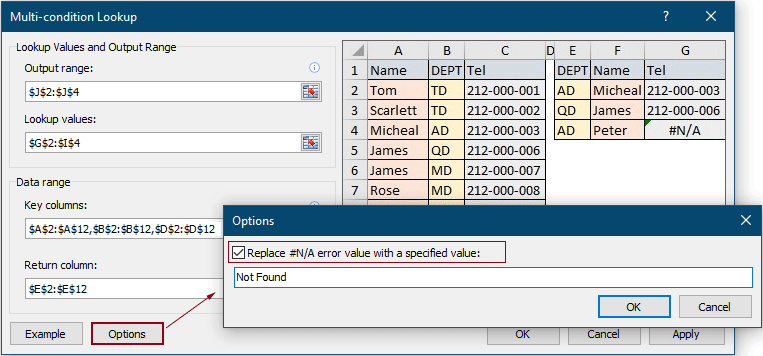
Du kan se #N/A-feilen er erstattet med den spesifiserte teksten som vist på skjermbildet nedenfor.
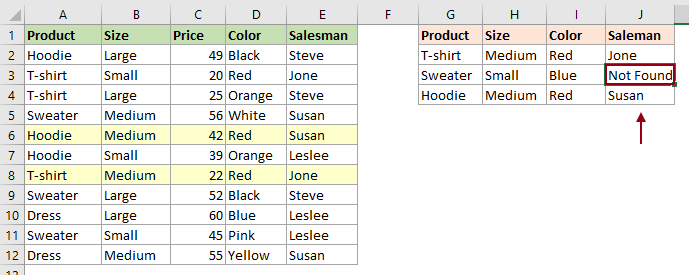
Følgende verktøy kan spare mye tid og penger, hvilket er riktig for deg?
Office-fanen: Bruke praktiske faner på kontoret, som Chrome, Firefox og New Internet Explorer.
Kutools for Excel: Mer enn 300 avanserte funksjoner for Excel 2021, 2019, 2016, 2013, 2010, 2007 og Office 365.
Kutools for Excel
Funksjonen beskrevet ovenfor er bare en av 300 kraftige funksjoner i Kutools for Excel.
Designet for Excel(Office) 2021, 2019, 2016, 2013, 2010, 2007 og Office 365. Gratis nedlasting og bruk i 30 dager.
